Titta på video podcasts i Windows 7 Media Center
Windows 7 Media Center ger många alternativ för visning av videoinnehåll, förutom ett intuitivt sätt att få videoklipp. Så här använder du det fria Media Browser-pluginet för att göra det.
Först ladda ner och installera det fria Windows Media Center-plugin - Media Browser. Installationen är rakt fram efter installationsguiden.
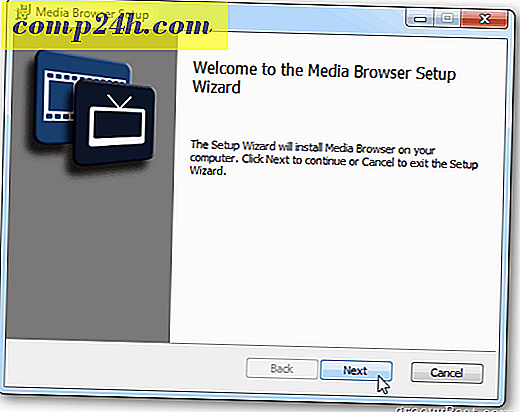
Nästa starta Windows Media Center (WMC). Från huvudmenyn rulla nedåt och välj Media Browser. 
Du får se några installationsmenyer efter att ha startat det. Välj bara standardinställningarna.

Stäng av WMC, klicka på Start och gå till Alla program >> Media Browser >> Media Configurator .

Starta med Media Browser-konfiguratorn, klicka på fliken Podcasts. Klicka på Lägg till-knappen längst ner och skriv in webbadressen till podcasten du vill prenumerera på. Precis som att lägga till shows i iTunes inte listade i Store.
Du kan lägga till både video och ljud podcasts. Klicka på OK och stäng av konfigurationen för Media Browser.

Starta WMC och välj Media Browser.

Välj Podcasts och en lista över de visningar du lägger till kommer att listas.

Det låter dig ändra vyen på dina podsändningar och titta på en stund medan du bläddrar igenom listor över andra avsnitt.

Nu sparka tillbaka och njut av showen.

Podcasts kommer också att vara tillgängliga på din Xbox 360 - om du sparar Windows 7 Media Center till din Xbox 360.
Medan du kan få videopodcast i WMC via Internet-tv, är det med hjälp av Media Browser mer intuitivt och organiserat. Ha så kul!







